Nếu bạn đã sử dụng thiết bị Android của mình đủ lâu, bạn có thể bắt đầu thắc mắc về một ứng dụng xuất hiện trong danh sách ứng dụng của bạn có tên là Android System WebView .
Ứng dụng này có một số cách sử dụng, nhưng chỉ từ cái tên thì không rõ ràng. Nếu bạn muốn biết thêm, chúng tôi sẽ giải thích WebView của hệ thống Android là gì bên dưới và việc xóa hoặc tắt nó có an toàn hay không.
WebView hệ thống Android là gì?
Ứng dụng WebView của hệ thống Android là một ứng dụng hệ thống Android cho phép các ứng dụng khác hiển thị nội dung web. Trên thực tế, nó cung cấp một phiên bản nhỏ hơn của trình duyệt web Google Chrome dành cho Android mà các ứng dụng khác có thể sử dụng để hiển thị các trang web và nội dung web khác mà không cần chuyển sang ứng dụng khác.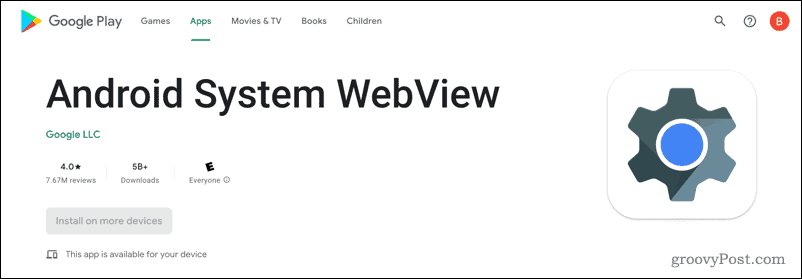
Nếu bạn đã từng nhấp vào một liên kết trong một ứng dụng khác và thấy nó hiển thị một trang web mà không cần chuyển sang một trình duyệt Android khác, thì đây là Android System WebView đang hoạt động. Nếu nó không có sẵn, nội dung này sẽ không hiển thị.
Lý do mà WebView của hệ thống Android có thể xuất hiện trên radar của bạn là không giống như một số ứng dụng hệ thống khác trên thiết bị Android của bạn, ứng dụng này nhận được các bản cập nhật thường xuyên thông qua Cửa hàng Google Play. Điều này có nghĩa là trình duyệt web tích hợp mà các ứng dụng sử dụng sẽ nhận được các bản cập nhật thường xuyên mà không cần dựa vào lịch trình cập nhật chậm thông qua nhà sản xuất thiết bị của bạn.
Tôi có thể Gỡ cài đặt WebView của Hệ thống Android không?
Không thể xóa ứng dụng WebView của hệ thống Android khỏi thiết bị Android của bạn . Là một ứng dụng hệ thống, thiết bị của bạn yêu cầu ứng dụng này cho phép các ứng dụng khác tải nội dung web đúng cách. Nếu không có nó, nhiều ứng dụng khác có thể ngừng hoạt động.
Điều duy nhất bạn có thể làm là xóa mọi bản cập nhật đã được cài đặt qua Cửa hàng Google Play. Tuy nhiên, điều này không được khuyến nghị vì các ứng dụng này đi kèm với các bản sửa lỗi quan trọng và cải thiện chất lượng cuộc sống. Một số phiên bản Android nhất định (Android 7 đến Android 9) có thể vô hiệu hóa WebView của hệ thống Android mà không gây mất ổn định — điều này được khám phá bên dưới.
Cách cập nhật WebView hệ thống Android
Từ Android 5 (Lollipop) trở đi, Android System WebView nhận các bản cập nhật qua Cửa hàng Google Play. Bằng cách tách ứng dụng khỏi quy trình cập nhật Android tiêu chuẩn, nó đảm bảo rằng tất cả chủ sở hữu thiết bị (bất kể nhà sản xuất) đều có thể nhận được các bản cập nhật WebView khẩn cấp một cách nhanh chóng.
Thiết bị Android của bạn sẽ tự động cập nhật WebView hệ thống Android. Nếu không, bạn có thể cài đặt các bản cập nhật theo cách thủ công.
Để cập nhật WebView hệ thống Android :
- Mở ứng dụng Cửa hàng Google Play.
- Tìm kiếm WebView của hệ thống Android và nhấn vào nó.
- Nếu có bản cập nhật, hãy nhấn Cập nhật .

Sau khi bản cập nhật được cài đặt, không cần thực hiện thêm hành động nào. Phiên bản cập nhật của WebView hệ thống Android ngay lập tức có sẵn để sử dụng.
Nếu bạn muốn nhận các bản cập nhật nhanh hơn, bạn có thể muốn cài đặt ứng dụng Android System WebView Beta hoặc Android System WebView Dev . Các phiên bản này cung cấp các phiên bản không sẵn sàng phát hành với các tính năng hoặc bản sửa lỗi mới nhưng cũng có thể chứa lỗi hoặc gây ra sự không ổn định. Bạn sẽ cần làm theo hướng dẫn của Google để bật chúng sau đó.
Cách tắt WebView hệ thống Android
Nếu thiết bị của bạn chạy Android 7 (Nougat), Android 8 (Oreo) hoặc Android 9 (Pie), bạn có thể tắt WebView hệ thống Android. Điều này là do sự thay đổi trong các bản phát hành này có nghĩa là các trách nhiệm đối với WebView được chuyển cho chính trình duyệt Android Chrome.
Đối với các bản phát hành trước Android 7 và sau Android 9, Android System WebView là bắt buộc. Mặc dù bạn có thể vô hiệu hóa nó, nhưng không phải là ý kiến hay nếu tắt nó, vì nó có thể ngăn các ứng dụng khác hoạt động. Nếu bạn muốn tắt nó (và thiết bị của bạn cho phép bạn), bạn có thể làm điều đó thông qua ứng dụng Cài đặt .
Để tắt WebView hệ thống Android, hãy mở Cài đặt > Ứng dụng > WebView hệ thống Android và chạm vào Tắt để ngăn nó chạy.
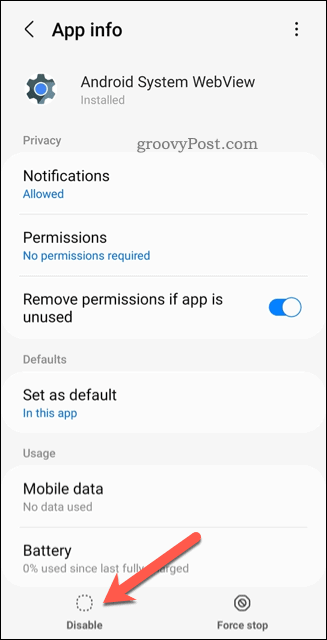
Sử dụng Android an toàn
Như chúng tôi đã giải thích ở trên, ứng dụng WebView của hệ thống Android rất cần thiết để tải nội dung web trong các ứng dụng của bên thứ ba trên thiết bị Android của bạn. Không nên tắt nó đi. Tuy nhiên, nếu muốn, bạn có thể cập nhật nó hoặc chuyển sang bản dựng dành cho nhà phát triển hoặc beta.
Cho dù đó là WebView hay một ứng dụng của bên thứ ba khác, bạn luôn nên cập nhật các ứng dụng Android của mình . Nếu có một ứng dụng bạn đang sử dụng mà bạn không muốn người khác biết, bạn có thể muốn xem xét ẩn các ứng dụng Android khỏi chế độ xem .
Bạn muốn chia sẻ thiết bị Android của mình với những người dùng khác một cách an toàn? Bạn có thể sử dụng chế độ khách trên Android để các ứng dụng, tệp và cài đặt của bạn vẫn an toàn.

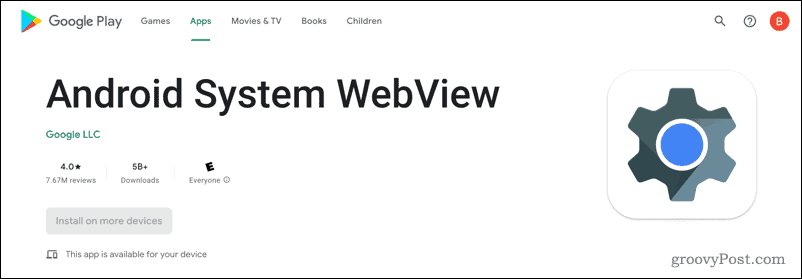

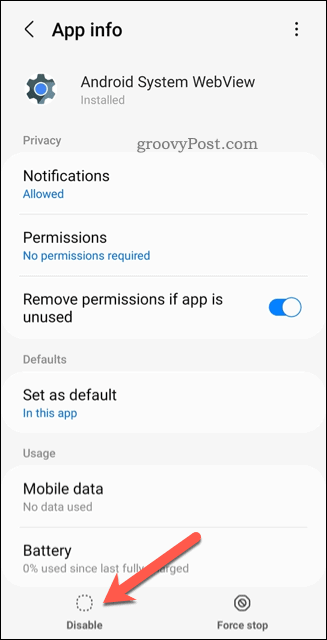
![Sửa mã lỗi Windows 10 Store 0x80072ee7 [7 giải pháp hoạt động] Sửa mã lỗi Windows 10 Store 0x80072ee7 [7 giải pháp hoạt động]](https://luckytemplates.com/resources1/l1update/image-9048-1220134145211.png)
![[11 Cách] Khắc phục lỗi DLL hoặc thiếu tệp DLL trong Windows 10 & 11 [11 Cách] Khắc phục lỗi DLL hoặc thiếu tệp DLL trong Windows 10 & 11](https://luckytemplates.com/resources1/l1update/image-5496-1220134145192.png)

![Lỗi Outlook 0x800CCC13 Không thể kết nối với mạng [ĐÃ GIẢI QUYẾT] Lỗi Outlook 0x800CCC13 Không thể kết nối với mạng [ĐÃ GIẢI QUYẾT]](https://luckytemplates.com/resources1/l1update/image-1944-1220134145180.png)



